
Садржај
БИОС рачунара је фирмвер који повезује хардвер и оперативни систем. Као и сваки други софтвер, он се може ажурирати и познавање верзије инсталиране на вашем систему је неопходно да бисте проверили да ли имате најновију верзију или не. На рачунарима са Виндовс-ом могуће је сазнати инсталирану верзију кроз наредбену линију, приступ БИОС менију, а на рачунарима са Виндовс 8 унапред инсталираним интерфејсом, преко УЕФИ интерфејса, који омогућава приступ БИОС-у без поновног покретања рачунара. . Мацинтосх-ови немају БИОС, али системски фирмвер можете пронаћи преко Аппле менија.
Кораци
Метод 1 од 4: Проналажење верзије БИОС-а на Виндовс рачунарима помоћу командног реда
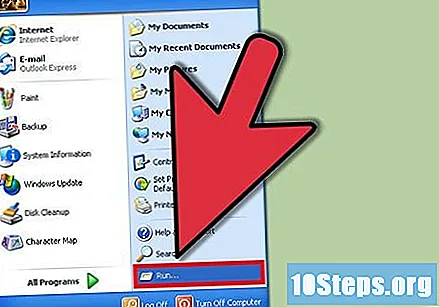
Отворите мени Старт и кликните на „Рун“.- У Виндовс-у 8 кликните десним тастером миша на мени Старт и кликните на „Рун“. Овом менију такође можете приступити притиском на тастере ВИН + Кс.
У прозор „Покрени“ откуцајте и притисните Ентер.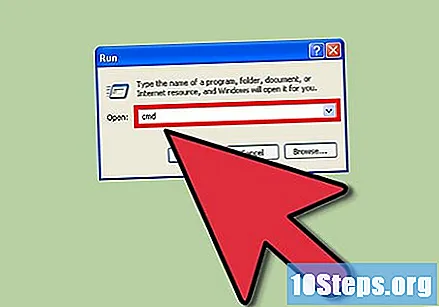
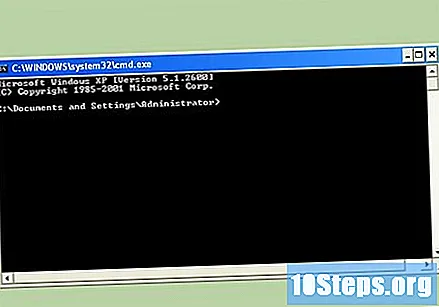
Отвориће се командна линија.- Овај програм вам омогућава да управљате системом текстуалним командама.
- Откуцајте и притисните Ентер. Низ слова и бројева који ће се приказати је ваша БИОС верзија.
Забележите број верзије БИОС-а.
Метод 2 од 4: Проналажење БИОС верзије на Виндовс рачунарима кроз БИОС мени
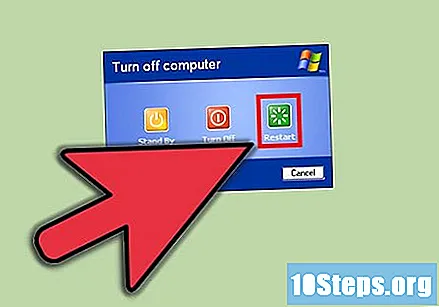
Поново покрените рачунар.
Приступите БИОС менију притиском на Ф2, Ф10, Ф12 или Дел док се рачунар покреће.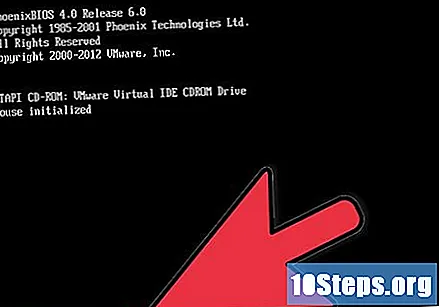
- Можда ће бити потребно да притиснете тастере више пута, јер време покретања може бити кратко.
- У БИОС менију потражите текст "Ревизија БИОС-а", "БИОС верзија" или "Верзија фирмвера".
Забележите број верзије БИОС-а.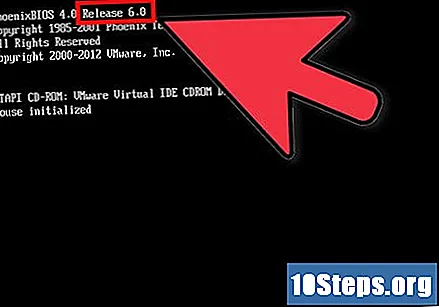
Метод 3 од 4: Проналажење БИОС верзије на рачунарима на којима је Виндовс 8 унапред инсталиран
Поново покрените рачунар. Током процеса притисните и држите тастер Схифт док не приступите опцијама за покретање система.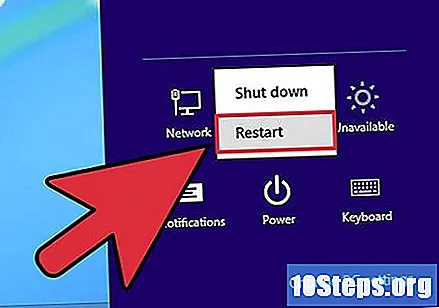
На екрану са могућностима кликните на „Решавање проблема.’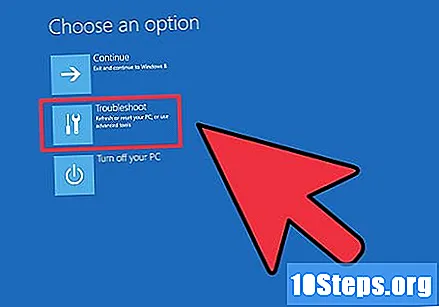
На екрану напредних опција кликните на „УЕФИ поставке подешавања софтвера“.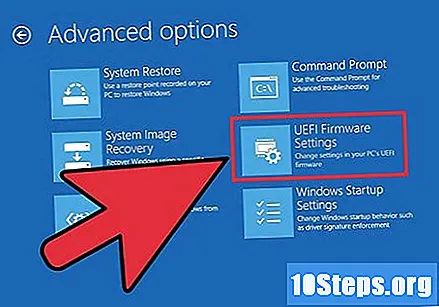
- Ако не видите опцију, на рачунару није био унапред инсталиран Виндовс 8 и морат ћете сазнати верзију БИОС-а кроз командни редак или у менију БИОС-а.
Кликните на "Рестарт". Рачунар ће се поново покренути и учитати екран са поставкама управљачког софтвера УЕФИ.
Потражите верзију УЕФИ на главном картици. Зависно од хардвера вашег рачунара, ове информације могу се налазити и на другим локацијама.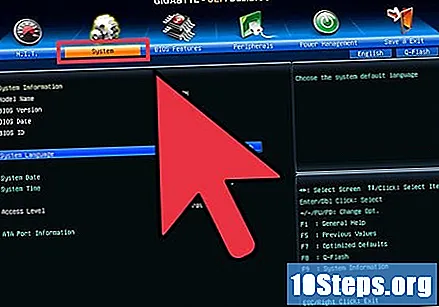
Имајте на уму број УЕФИ верзије.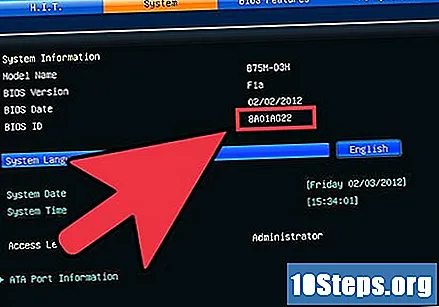
Метод 4 од 4: Проналажење верзије управљачког софтвера на Мацинтосх рачунарима
Кликните на Аппле мени и изаберите „Абоут тхис Мац.’
Кликните на "Више информација" и изаберите опцију "Извештај о систему".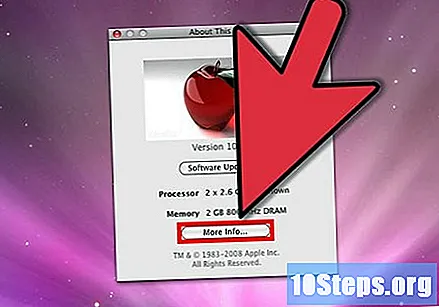
У одељку „Преглед“ пронађите и запишите вредности за „Боот РОМ Версион“ и „СМЦ Версион (Систем)“.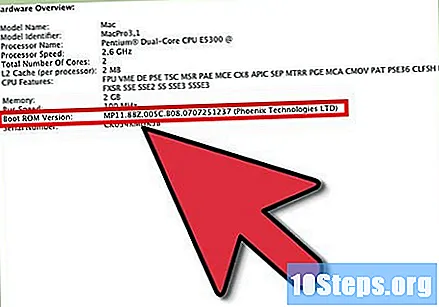
- Боот РОМ је софтвер који контролише Маоттосх процес покретања.
- СМЦ је софтвер који контролише управљање рачунаром Мац.


